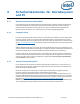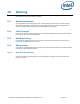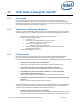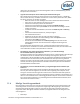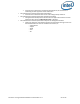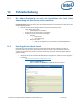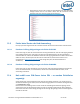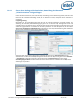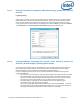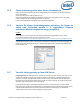Intel Unite Solution Enterprise Installation Guide
Intel Unite® Lösung Installationsleitfaden für Unternehmen v3.1.7 64 von 90
nützlich sein, die Intel Unite App aus Sicherheitsgründen oder zur Problembehebung an Ihren
Enterprise-Server anzuheften.
Legen Sie einen Enterprise-Server Public Key für Certificate Pinning fest.
Wenn Sie die Client-Anwendung an Ihren Enterprise-Server anheften möchten – unabhängig
davon, ob Auto-Discovery verwendet wird oder nicht – können Sie für jeden Client einen „Public
Key String“ einrichten. Um den Wert zu erhalten:
o Öffnen Sie Safari auf einem beliebigen Mac-Gerät in Ihrem Unternehmensnetzwerk.
o Gehen Sie zur HTTPS-Adresse Ihres Enterprise-Servers.
o Klicken Sie auf das Sperrsymbol in der Adressleiste.
o Klicken Sie auf der Zertifikatseite auf die Schaltfläche Zertifikat anzeigen.
o Klicken Sie auf das Dreiecksymbol Details um die Information offenzulegen und die
Anzeige zu erweitern.
o Scrollen Sie durch die Zertifikatdaten, bis Sie das Feld Public Key Info > Public Key
finden.
o Klicken Sie auf das Datenfeld, das mit „256 Byte:“ beginnt.
o Das Datenfeld wird erweitert.
o Wählen Sie mit der Maus oder mit CMD+A alle Daten im Feld aus.
o Kopieren Sie die Daten in Ihre Zwischenablage, indem Sie Kopieren aus dem
Kontextmenü oder CMD+C verwenden.
o Ersetzen Sie im Standardbefehl den Public Key String durch die Daten aus der
Zwischenablage. Hinweis: Sie müssen die Daten in doppelte Anführungsstriche
einschließen.
Durch das Einrichten dieser Option wird es – in ähnlichem Maße wie beim Definieren eines
Enterprise-Servers als Standard – Ihrer Benutzerschaft deutlich erschwert, sich mit anderen Intel
Unite Installationen anderer Partner/Standorte zu verbinden.
Schreiben Sie „Only Allow Trusted Server Certificates“ („nur vertrauenswürdige
Serverzertifikate zulassen“) für Clients vor.
Zusätzlich zum Definieren eines spezifischen Enterprise-Servers und das Anheften des Public Keys
des Zertifikats, können Sie außerdem die Intel Unite App so konfigurieren, dass sie nur
Verbindungen zu Servern/Zertifikaten zulässt, die gemäß Ihrer Zertifikatvertrauenskette zulässig
sind. Dabei müssen Sie sicherstellen, dass das Zertifikat Ihres Enterprise-Servers gemäß der
Definition von Apple in der Keychain wieder zurück an einen öffentlichen Stammserver geleitet
wird oder, dass Sie Ihr eigenes Stammserverzertifikat sowie alle für jeden Client erforderlichen
Zwischenzertifikate installiert haben.
Schreiben Sie „Connect in Standalone Mode“ („im eigenständigen Modus verbinden“) für
Clients vor.
Durch Einrichten dieses Modus wird der Verbindungs-Workflow geändert und eine UDP-Auto-
Discovery eines Hubs durchgeführt, der eine PIN in einer Umgebung ohne Enterprise-Server
erzeugt hat. In diesem Szenario agiert das auf dem Intel vPro Prozessor basierende System als
Primärhost. Dies bietet sich vor allem für Umgebungen kleinerer und mittlerer Unternehmen an, in
denen es unter Umständen keine IT-Abteilung gibt, die die Enterprise-Server-Struktur installieren
kann. Dieser Modus funktioniert nur systemübergreifend innerhalb desselben Subnetzes, wenn
UDP-Pakete nicht blockiert werden.
11.4 Häufige Verteilungsmethode
Beim Verwenden von Auto Discovery kann die Intel Unite Anwendung ganz einfach durch Ziehen in den
Anwendungsordner verteilt werden. In komplexeren Umgebungen oder Umgebungen, die zusätzliche
Sicherheitseinstellungen benötigen, sollten zur Verteilung des App-Pakets spezifische Präferenzen
eingerichtet werden. Dazu gibt es zahlreiche Methoden; im Folgenden haben wir die häufigsten für Sie
zusammengefasst:
Bash-Skript